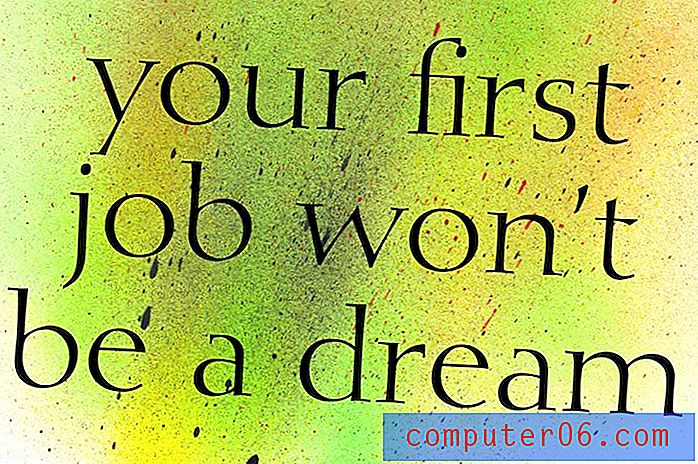Gimp vs Photoshop vs Lightroom: Porovnání 3 aplikací
Pokud jde o úpravy fotografií a digitálních obrázků, nikdy jsme neměli na výběr více softwarových možností. Po celá desetiletí existovaly dvě aplikace: Photoshop a Gimp. Hodíme také Lightroom do mixu a porovnáváme Gimp vs Photoshop vs Lightroom.
Existuje spousta odborníků, kteří používají Gimp pro svou každodenní práci. Přiznejme si to, přechod na bezplatnou aplikaci stojí za to, když můžete ušetřit 180 $ ročně jinak utratených za (vstupní úroveň) předplatné Adobe CC.
Je však realistické považovat Gimp za alternativu? Může Gimp opravdu dělat vše, co Photoshop nebo Lightroom dělá? Je Lightroom lepší než Photoshop? Budeme odpovídat na tyto otázky a další.
Hlavní rozdíly mezi aplikacemi
Stručně řečeno, existuje pět hlavních rozdílů mezi aplikacemi.
- Gimp je zdarma, zatímco Photoshop a Lightroom přicházejí s prémiovým předplatným.
- Photoshop je široce podporován komunitou designu. Výsledkem je spousta užitečných nástrojů, doplňků, šablon a efektů třetích stran, které vylepšují jeho funkčnost.
- Když se přihlásíte do programu Adobe Photography, můžete získat Photoshop i Lightroom za jednu cenu.
- Photoshop a Lightroom nepodporují operační systémy Linux.
- Gimp podporuje soubory PSD, ale některé se mohou při importu vrstev zkreslit.
Ponořte se do podrobnějšího rozpisu aplikací.
1. Gimp
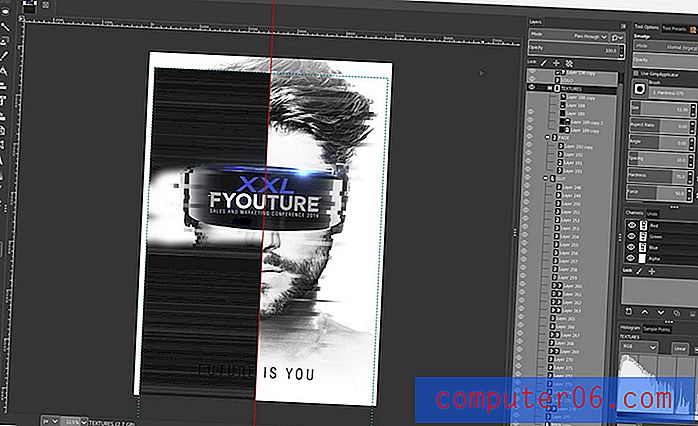
Gimp je open-source rastrový grafický editor. Tato aplikace byla původně vydána jako editor fotografií pro uživatele Linuxu. Protože Photoshop nebyl v systému Linux k dispozici, byl Gimp hlavním editorem fotografií pro většinu uživatelů operačního systému Linux. Brzy začali tuto aplikaci používat i uživatelé Windows. Poté aplikace vyšla také s verzí MacOS.
Gimp funguje a cítí se docela podobně jako Photoshop. Má téměř všechny hlavní nástroje a funkce Photoshopu se stejnými funkcemi. Kromě toho, že to Gimp nabízel zdarma.
Hlavní vlastnosti Gimp
Jednou z nejlepších funkcí Gimp je, že aplikace je velmi lehká. Základní aplikace sama o sobě je jen asi 200mb stahování a funguje i na desetiletých bramborových počítačích jako kouzlo.
Mezi další funkce aplikace patří:
- Pokročilé možnosti pro manipulaci s fotografiemi
- Nástroje pro retušování a vylepšování fotografií
- Čisté a přizpůsobitelné uživatelské rozhraní
- Podporuje doplňky třetích stran
- Výukové programy pro začátečníky
Výhody používání Gimp
- Podpora souborů PSD: Na Gimp můžete importovat soubory Photoshop PSD pro úpravy pokročilé grafiky, včetně všech vrstev.
- Vytvořte si vlastní rozhraní: Změňte uspořádání karet nástrojů uživatelského rozhraní podle vašich preferencí.
- Více než 100 pluginů: Funkci aplikace můžete rozšířit pomocí komunitních modulů Gimp.
- Práce s animacemi: Animace můžete načíst a uložit ve formátu Gimp pomocí formátu snímek jako vrstva.
- Spotřeba nízkých zdrojů: Gimp spotřebuje ve srovnání s Photoshopem velmi malé množství systémových prostředků.
Nevýhody použití Gimp
- Funkce nástrojů nízké kvality: Většina nástrojů Gimp nefunguje tak efektivně jako Photoshop. Například, léčebný nástroj Photoshopu je mnohem silnější než Gimpův.
- Pomalý vývoj: Protože se jedná o open-source, vývoj softwaru a funkcí může být pomalý. Totéž platí pro opravy chyb.
- Omezená podpora PSD: Při importu souborů PSD do Gimp je běžné, že se vrstvy zkreslují.
Ceny
Gimp je software s otevřeným zdrojovým kódem. Ke stažení je zcela zdarma. A můžete tuto aplikaci používat tak dlouho, jak budete chtít, a na tolika počítačích, kolik chcete, zdarma.
2. Photoshop

Od prvního vydání Photoshopu je to více než 28 let. Aplikace od té doby odešla dlouhou cestu, aby se stala lídrem v softwaru pro úpravu a manipulaci s fotografiemi. Nyní se používá pro vše od úpravy autoportrétů až po práci na podnikové úrovni.
Existuje důvod, proč je Photoshop aplikací každého návrháře pro profesionální grafický design. Žádná aplikace se nikdy nepřibližovala hladké funkčnosti a pokročilým funkcím, které nabízí Photoshop.
Hlavní rysy Photoshopu
Masivně loajální komunita je pravděpodobně nejlepším důvodem pro výběr Photoshopu. Díky této komunitě není dostatek šablon, doplňků, efektů, akcí a předvoleb pro Photoshop. Každý den objevíte něco nového s aplikací.
Mezi hlavní funkce aplikace patří:
- Hladké a přizpůsobitelné uživatelské rozhraní
- Bezkonkurenční zážitek z úpravy fotografií
- Vysoce kvalitní nástroje a funkce
- Prémiové a bezplatné doplňky třetích stran
- Podpora šablon a doplňků třetích stran
- Podpora pro všechny formáty souborů
Výhody používání Photoshopu
- Uživatelské rozhraní pro začátečníky: Je velmi snadné spravovat nástroje a okna nástrojů ve Photoshopu a vytvářet tak pohodlné pracovní prostředí.
- Návrhová díla: Kromě manipulace s fotografiemi můžete pomocí Photoshopu vytvářet také umělecká díla a ilustrace.
- Neuvěřitelná funkčnost: Každý nástroj ve Photoshopu funguje tak skvěle, jak si dokážete představit.
- Špičkový vývoj funkcí: Adobe neustále vyvíjí nové technologie a funkce pro Photoshop.
- Cloudové úložiště: Když se přihlásíte k odběru plánu Adobe, získáte bezplatné úložiště cloudových fotografií v rozmezí od 20 GB do 1 TB.
Nevýhody používání Photoshopu
- Drahé ceny: Cenové plány předplatného společnosti Adobe jsou nejen drahé, ale mohou být také matoucí.
- Vysoká spotřeba systémových prostředků: Photoshop vyžaduje mnoho systémových prostředků, aby fungovaly bez zpoždění, zejména při práci s obrázky ve vysokém rozlišení a složitou grafikou.
Ceny
Úplný přístup ke všem aplikacím v sadě Adobe Creative Cloud, včetně všech stolních a mobilních aplikací, stojí 52, 99 $ měsíčně.
Společnost Adobe však nabízí také plán Fotografie za 9, 99 $ měsíčně. Tento plán vám dává aplikace Photoshop i Lightroom s 20 GB cloudového úložiště. Nebo se můžete přihlásit k odběru plánu 14, 99 $ za měsíc a získat pouze Photoshop s 1 TB cloudového úložiště.
3. Lightroom
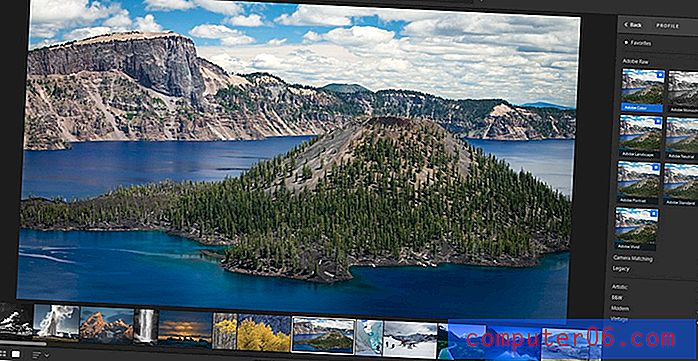
Adobe poprvé představil Lightroom v roce 2007. Aplikace byla navržena hlavně jako nástroj pro organizaci fotografií a provádění jednoduchých úprav. Později byl vylepšen pro provádění mnoha dalších užitečných úkolů.
Porovnat Lightroom s Photoshopem a Gimpem je nespravedlivé, protože nejde o nástroj určený pro pokročilé úpravy fotografií a manipulaci. Tento nástroj je však fotografy zbožňován, protože pomáhá zlepšit jejich pracovní postup usnadněním rychlých úprav a vylepšení fotografií pomocí několika kliknutí.
Hlavní vlastnosti Lightroom
Zatímco Lightroom neposkytuje žádné pokročilé nástroje pro úpravy fotografií, aplikace umožňuje optimalizaci fotografií mnohem jednodušší a snadnější. Je to užitečné zejména pro designéry, kteří pracují se svatebními alby a fotografiemi, protože vám aplikace umožňuje velmi rychle optimalizovat dávky fotografií.
Zde jsou některé z hlavních rysů Lightroom:
- Lepší a pokročilá organizace fotografií
- Detekce obličeje pomocí AI
- Podporuje soubory RAW
- Schopnost upravovat a optimalizovat fotografie pomocí živého náhledu
- Zdarma cloudové úložiště
Výhody používání Lightroom
- Snadné uspořádání fotografií: Lightroom usnadňuje uspořádání a správu fotografií, zejména velkých sérií fotografií.
- Vylepšete fotografie v okamžiku: Díky snadno použitelným filtrům a jezdcům je snadnější vylepšovat fotografie a zároveň přizpůsobovat efekty vašim preferencím.
- Doplňky třetích stran: Lightroom také podporuje mnoho užitečných doplňků a předvoleb třetích stran, díky kterým je váš pracovní postup mnohem plynulejší.
- Cloudové úložiště: Podobně jako ve Photoshopu získáte zdarma cloudové úložiště s plánem předplatného Adobe do 1 TB.
Nevýhody používání Lightroom
- Omezená funkčnost: Lightroom není schopen většiny funkcí, které můžete dělat s Photoshopem a Gimpem.
- Pro úpravy fotografií nejsou k dispozici žádné nástroje: Na Lightroom neočekávejte pokročilé léčení, klonování razítek a nástroje pro výběr.
- Není podporováno na starších Windows: Nejnovější Lightroom CC není podporováno na Windows 7 a 8. Můžete však použít Lightroom Classic CC.
Ceny
Nejlepší způsob, jak získat Lightroom, je přihlásit se k odběru plánu Adobe Photography. Stojí 9, 99 $ měsíčně a zahrnuje také Photoshop. Pokud se silně spoléháte na cloudové úložiště, můžete získat plán Lightroom pouze za 9, 99 $ měsíčně s 1TB cloudového úložiště.
Kterou aplikaci byste měli použít?
Nakonec jde o to, jak aplikaci používáte a k čemu ji používáte.
Pokud například hledáte jednoduché úkoly, jako je změna velikosti obrázku, oříznutí, úprava jasu nebo jiné základní úpravy fotografií, Gimp je více než dost, aby vyhovoval vašim potřebám.
Lightroom je skvělý pro optimalizaci fotografií, zejména pro fotografy pro rychlou optimalizaci šarží fotografií, přidávání efektů pro vylepšení fotografií a zlepšení pracovního postupu při úpravách fotografií.
Gimp je schopen zpracovat špičkové úpravy fotografií, jako je manipulace, retušování atd. Photoshop to však dělá lépe. Pro profesionální práci by Photoshop měla být vaše výchozí aplikace pro dosažení dokonalosti a řemeslného umění.
Vyzkoušejte Gimp. Koneckonců aplikace je zdarma k použití. Pokud s tím nejste spokojeni, získejte plán balíčku Photoshop a Lightroom. Společnost Adobe také nabízí bezplatnou zkušební verzi pro testování aplikací.